Скасування реєстрації сканера ESET OneDrive
Процес скасування реєстрації дає змогу видалити сертифікат і програму сканера ESET OneDrive із Microsoft OneDrive, Office 365 або Azure. Цей процес також видаляє локальні залежності й знову активує параметр реєстрації.
1.Клацніть Налаштування > Сервер > Параметри сканування OneDrive і виберіть Скасувати реєстрацію, щоб запустити процес скасування реєстрації сканера ESET OneDrive. Відкриється майстер скасування реєстрації.
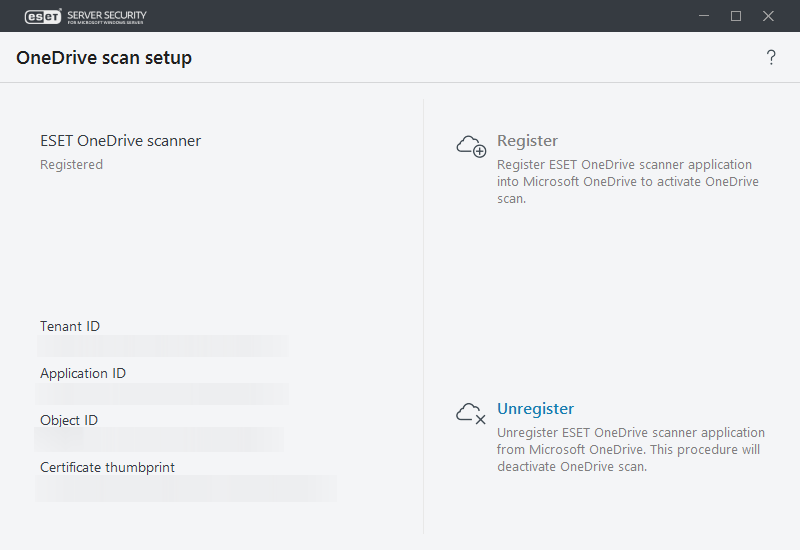
2.Натисніть Скасувати реєстрацію, щоб підтвердити видалення сканера ESET OneDrive. Зачекайте, поки завершиться скасування реєстрації з Microsoft OneDrive.
3.Якщо процес скасування реєстрації завершиться без помилок, у майстрі скасування реєстрації з’явиться повідомлення Скасування реєстрації виконано.
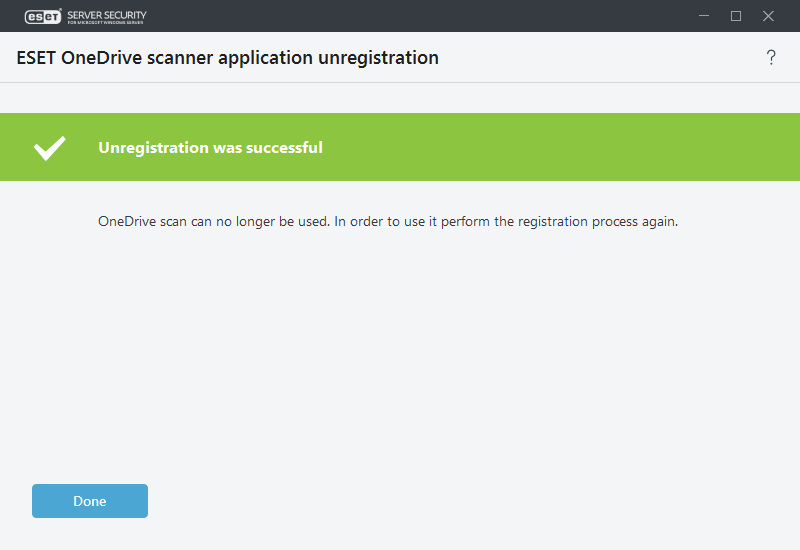
Якщо з’являється повідомлення про помилку (наприклад, Не вдалося скасувати реєстрацію), перегляньте таблицю нижче зі списком можливих повідомлень про помилки та способами їх усунути. |
У деяких діалогових вікнах про помилки надається можливість видалити локальні залежності (проблеми з підключенням, відсутність програми в Microsoft OneDrive тощо). Щоб локально видалити сканер ESET OneDrive, виконайте наведені нижче дії.
Якщо кнопка Повторити не працює і проблему не вдається вирішити, клацніть Видалити локально, щоб продовжити процес скасування реєстрації та видалити локальні залежності сканера ESET OneDrive.
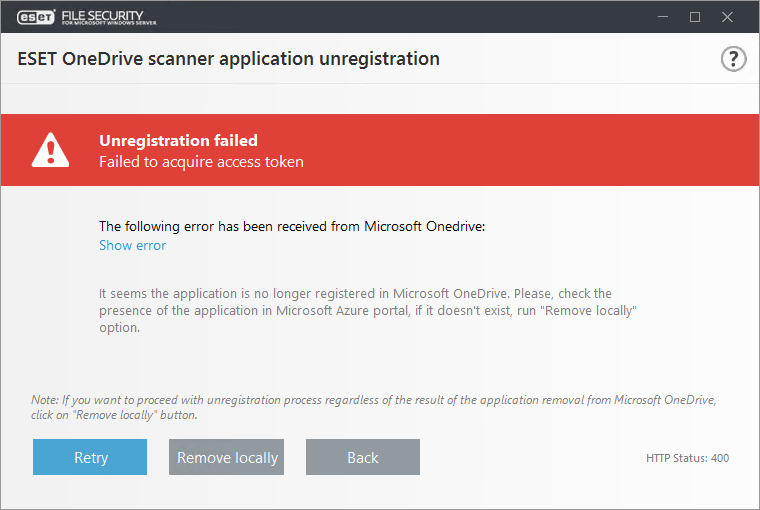
5.Клацніть Так, щоб продовжити видалення локального сканера ESET OneDrive. Сканер ESET OneDrive більше не буде доступний, і вам потрібно буде перезапустити процес реєстрації.
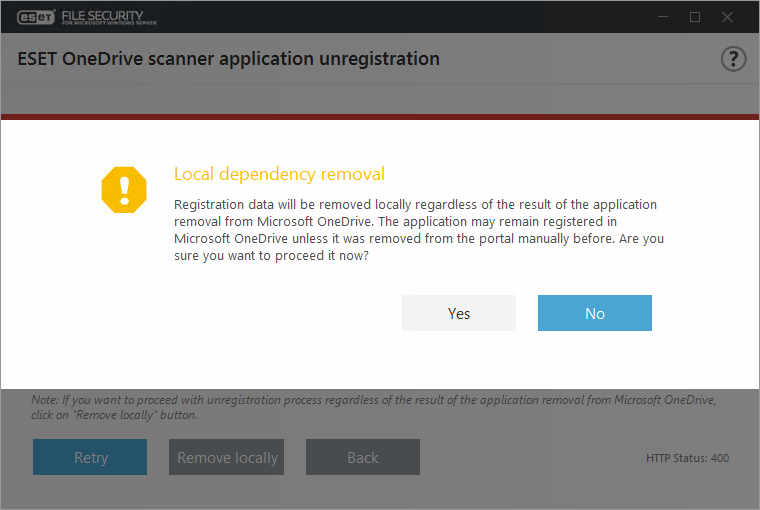
Видалення локальної залежності не вносить жодних змін у реєстрацію програм на порталі Azure, а також змін у дозволах для програм на порталі Office 365. Якщо ви видалили сканер ESET OneDrive локально через проблеми з мережею або підключенням до серверів Microsoft OneDrive, потрібно буде вручну видалити програму сканера ESET OneDrive із реєстрацій в Azure. Відомості про те, як знайти й видалити сканер OneDrive уручну, див. в розділі Параметри сканування OneDrive. |
Якщо під час скасування реєстрації сканера ESET OneDrive з’явилось одне з наведених нижче повідомлень про помилку, перегляньте повідомлення про рекомендоване рішення.
Повідомлення про помилку |
Відомості про повідомлення про помилку |
|---|---|
Не вдалося підключитися до програми Azure. Немає підключення до Інтернету. |
Перевірте підключення до мережі/Інтернету й заново запустіть скасування реєстрації. Щоб продовжити скасування реєстрації без видалення програми сканера ESET OneDrive із Microsoft OneDrive, клацніть Видалити локально. |
Не вдалося отримати маркер доступу. Від Microsoft OneDrive отримано неочікувану помилку. |
Схоже, програму сканера ESET OneDrive більше не зареєстровано в Microsoft OneDrive. Програму сканера ESET OneDrive можна видалити вручну на порталі Azure. Перевірте наявність програми сканера ESET OneDrive на порталі Microsoft OneDrive або Azure. Якщо програми немає в списку, продовжте процес скасування реєстрації, натиснувши Видалити локально. |
Не вдалося отримати маркер доступу. Від Microsoft OneDrive отримано помилку сервера. |
Microsoft OneDrive повертає помилку HTTP 5xx. Наразі не вдалося завершити завдання скасування реєстрації. Спробуйте повторно запустити скасування реєстрації пізніше. |
Від Microsoft OneDrive отримано таку помилку. |
Сервер Microsoft OneDrive видав помилку з конкретним кодом/назвою помилки. Натисніть "Показати помилку". |
Уже виконується інше завдання налаштування. |
Уже запущено завдання скасування реєстрації. Зачекайте, поки завершиться перший процес скасування реєстрації. |